更换打印碳粉盒
| 1. |
打开前挡门。
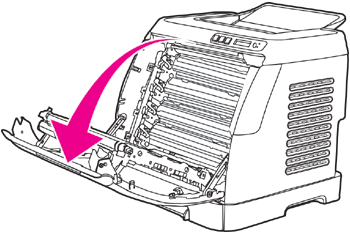
| 小心 |
请勿将任何物件放在传送带 (ETB)(它位于前挡门的内部)上。
|
|
| 2. |
从打印机上取下旧的打印碳粉盒。
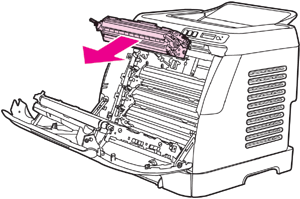 |
| 3. |
从包装袋中取出新的打印碳粉盒。将旧的打印碳粉盒放在包装袋中,以便回收利用。
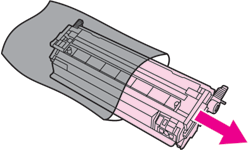 |
| 4. |
抓住打印碳粉盒两侧的蓝色手柄,通过左右轻摇打印碳粉盒使碳粉分布均匀。
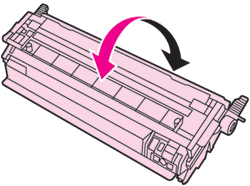 |
| 5. |
从新的打印碳粉盒上取下装运锁,并撕下装运胶带。按照当地的有关规定处理废弃的装运胶带和装运锁。
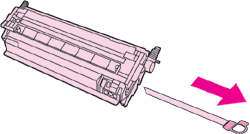 |
| 6. |
使打印碳粉盒与打印机内侧的轨道对齐,并抓住打印碳粉盒的手柄将其插入,直到它固定到位。
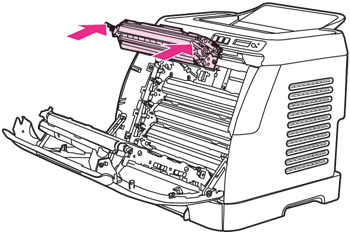 |
| 7. |
关紧前挡门。

等待片刻后,控制面板应显示 Ready。
| 注意 |
如果碳粉盒装在错误的插槽中或者碳粉盒的类型与打印机不匹配,则控制面板将显示以下消息之一: Incorrect yellow、Incorrect magenta、Incorrect cyan、Incorrect black 或 Incorrect supplies。
|
|
| 8. |
安装已完成。将旧的打印碳粉盒放在新碳粉盒的包装箱中。有关回收利用的说明,请参阅内附的回收利用指南。 |
| 9. |
如果您使用的是非 HP 打印碳粉盒,请查看打印机控制面板以了解进一步说明。 |
有关其它帮助,请转至 http://www.hp.com/support/clj2605。
HP Color Laserjet 2605 更换打印碳粉盒